excel中反转条形图的分类次序该怎么设置?
摘要:条形图经常用来描述一类数据的变化情况,我们将制作漂亮条形图。在某些特殊情况下,需要将数据反转排序。1、输入需要生成条状图的数据。2、选中数据...
条形图经常用来描述 一类数据的变化情况,我们将制作漂亮条形图。在某些特殊情况下,需要将数据反转排序。
1、输入需要生成条状图的数据。
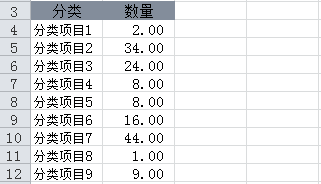
2、选中数据生成条状图。
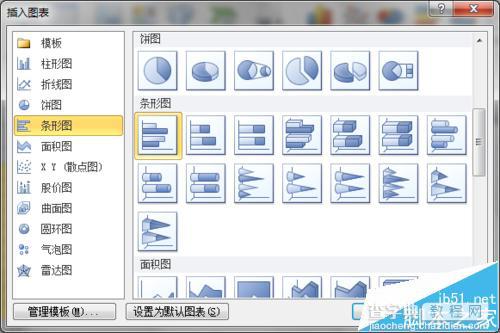
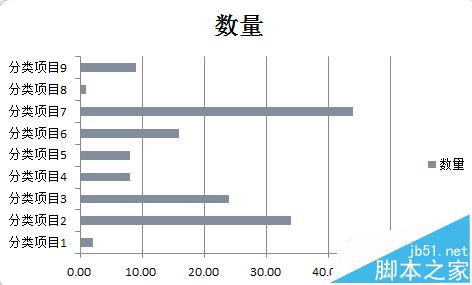
3、设置纵坐标的格式,在【坐标轴选型】中设置“逆序类别”
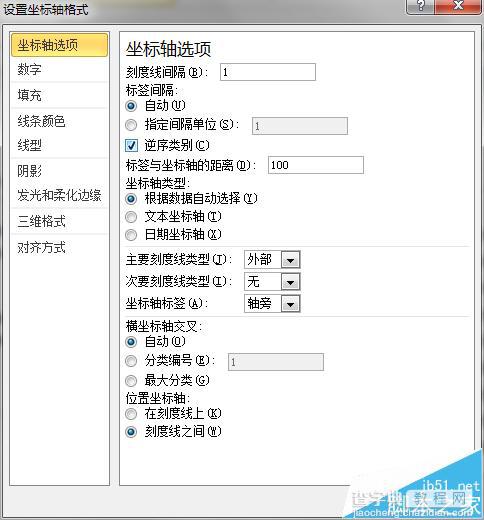
4、删除标题和图例,缩小条状图的分类间距,使条状图变粗
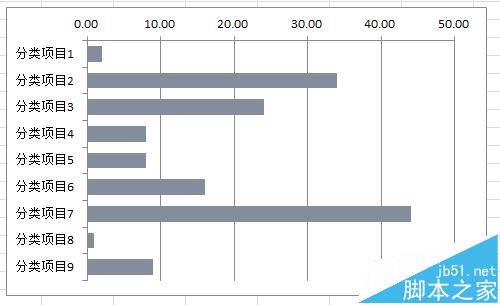
5、删除横坐标及网格,选中条状图,设置【布局】-【数据标签】-【数据标签外】
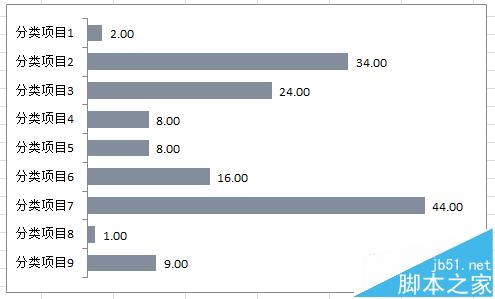
6、修改图表区、绘图区、条形图的填充颜色即可
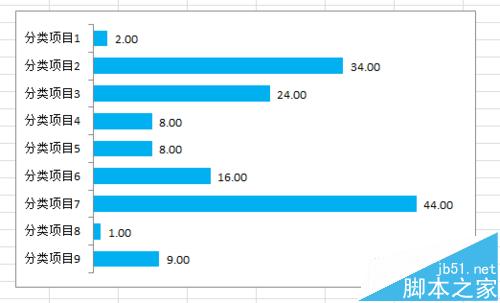
【excel中反转条形图的分类次序该怎么设置?】相关文章:
上一篇:
Excel表图怎么让曲线从Y轴开始?
